39 Gráficos interactivos
Últimamente es cada vez más común la necesidad de que la visualización de datos sea interactiva para el público. Por ello, es cada vez más habitual la realización de gráficos interactivos. Hay varias formas de realizarlos, pero las dos más comunes son empleando plotly y shiny.
En esta página nos centraremos en como convertir un gráfico ggplot() existente en un gráfico interactivo con plotly. Puedes leer más sobre shiny en la página Dashboards con Shiny. Antes de comenzar, merece la pena mencionar que los gráficos interactivos sólo se pueden utilizar en documentos R markdown en formato HTML, no en documentos PDF o Word.
A continuación se muestra una curva epidémica que se ha transformado en interactiva utilizando la integración de ggplot2 y plotly (pasa el cursor por encima del gráfico, amplía la imagen o clica en los elementos de la leyenda para comprobarlo).
39.1 Preparación
Cargar paquetes
Este trozo de código muestra la carga de los paquetes necesarios para los análisis. En este manual destacamos p_load() de pacman, que instala el paquete si es necesario y lo carga para su uso. También puedes cargar los paquetes instalados con library(). Consulta la página Fundamentos de R para obtener más información sobre los paquetes de R.
pacman::p_load(
rio, # importación/exportación
here, # rutas de archivos
lubridate, # lubridate
plotly, # gráficos interactivos
scales, # porcentajes rápidos
tidyverse # gestión y visualización de datos
) Comienza con un ggplot()
En esta página asumimos que comienzas con un gráfico ggplot() que deseas convertir en interactivo. Construiremos varios de estos gráficos en esta página, utilizando la base de datos linelist, la cual es ampliamente utilizada en este manual.
Importar datos
Para empezar, importamos la lista de casos limpia de una epidemia de ébola simulada. Si quieres seguir el proceso, clica aquí para descargar linelist “limpio” (como archivo .rds). Importae los datos con la función import() del paquete rio (maneja muchos tipos de archivos como .xlsx, .csv, .rds - consulta la página de importación y exportación para más detalles).
# Importar base de datos linelist
linelist <- import("linelist_cleaned.rds")A continuación se muestran las primeras 50 filas de la base de datos.
39.2 Trazar con ggplotly()
La función ggplotly() del paquete plotly facilita la conversión de un ggplot() para que sea interactivo. Simplemente guarda tu ggplot() y luego pásaselo a la función ggplotly().
A continuación, trazamos una línea simple que representa la proporción de casos que murieron en una semana determinada.
Comenzamos creando unos datos resumidos de cada semana epidemiológica y el porcentaje de casos con resultado conocido que murieron.
weekly_deaths <- linelist %>%
group_by(epiweek = floor_date(date_onset, "week")) %>% # crear y agrupar los datos por la columna epiweek
summarise( # crear nuevo dataframe descriptivo
n_known_outcome = sum(!is.na(outcome), na.rm=T), # número de casos por grupo con resultado conocido
n_death = sum(outcome == "Death", na.rm=T), # número de casos por grupo que murieron
pct_death = 100*(n_death / n_known_outcome) # porcentaje de casos con resultado conocido que murieron
)Aquí están las primeras 50 filas de los datos weekly_deaths.
Luego creamos el gráfico con ggplot2, utilizando geom_line().
deaths_plot <- ggplot(data = weekly_deaths)+ # comenzar introduciendo los datos de weekly deaths
geom_line(mapping = aes(x = epiweek, y = pct_death)) # hacer un gráfico de línea
deaths_plot # imprimir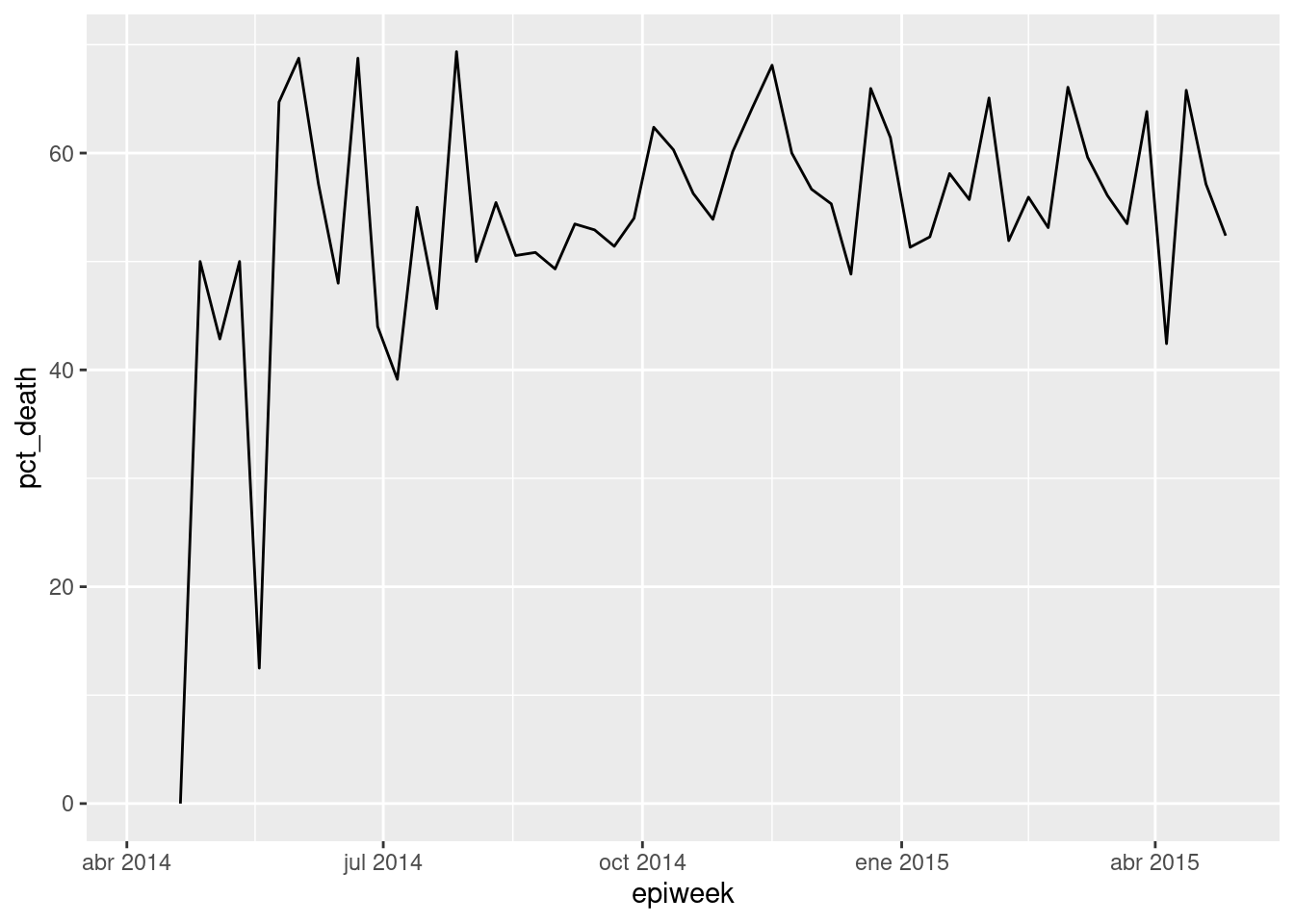
Podemos convertirlo en interactivo simplemente pasando este gráfico mediante un “pipe” a ggplotly(), como se muestra abajo. Pasa el cursor por encima de la línea para mostrar los valores x e y. Puedes ampliar el gráfico y arrastrarlo. También puedes ver los iconos en la parte superior derecha del gráfico. En orden, estos botones permiten:
- Descargar la vista actual como imagen PNG
- Acercarse con un cuadro de selección
- “Pan”, o moverse a través de la gráfica clicando y arrastrando la gráfica
- Acercar, alejar o volver al zoom por defecto
- Restablecer los ejes por defecto
- Activar/desactivar las “líneas en pico” que son líneas punteadas desde el punto interactivo que se extienden a los ejes x e y
- Ajustes para que los datos se muestren cuando no se está sobre la línea
Los datos agrupados también funcionan con ggplotly(). A continuación, realizaremos una curva epidemica semanal agrupada por resultado. Las barras apiladas son interactivas. Prueba a clicar en los diferentes elementos de la leyenda (aparecerán/desaparecerán).
39.3 Modificaciones
Tamaño del archivo
Cuando se exportan imagenes en un HTML generado por R Markdown (¡como este libro!) es deseable que el gráfico tenga el menor tamaño de datos posible (y siempre que se pueda, evitar que esto tenga repercusiones negativas). Para ello, sólo hay que realizar “pipe” desde el gráfico interactivo a partial_bundle(), de plotly.
p <- p %>%
plotly::ggplotly() %>%
plotly::partial_bundle()Botones
Algunos de los botones de un plotly estándar son superfluos y pueden distraer, por lo que, si quieres, puedes eliminarlos. Puedes hacer esto simplemente canalizando la haz pipe hacia config() de plotly y especifican qué botones eliminar. En el siguiente ejemplo especificamos por adelantado los nombres de los botones a eliminar, y los especificamos en el argumento modeBarButtonsToRemove =. También establecemos displaylogo = FALSE para eliminar el logo de plotly.
## estos botones distraen y queremos eliminarlos
plotly_buttons_remove <- list('zoom2d','pan2d','lasso2d', 'select2d','zoomIn2d',
'zoomOut2d','autoScale2d','hoverClosestCartesian',
'toggleSpikelines','hoverCompareCartesian')
p <- p %>% # redefinir el gráfico interactivo sin estos botones
plotly::config(displaylogo = FALSE, modeBarButtonsToRemove = plotly_buttons_remove)39.4 Gráficos de calor
Puedes hacer que casi cualquier gráfico de ggplot() sea interactivo, incluidos los gráficos de calor. En la página sobre gráficos de calor puede leer cómo hacer el siguiente gráfico, que muestra la proporción de días a la semana en que determinados centros comunicaron datos a su provincia.
Aquí está el código, aunque en este capítulo no describiremos en profundidad como realizarlo.
# importar datos
facility_count_data <- rio::import(here::here("data", "malaria_facility_count_data.rds"))
# datos agregados en semanas para el distrito de Spring
agg_weeks <- facility_count_data %>%
filter(District == "Spring",
data_date < as.Date("2020-08-01")) %>%
mutate(week = aweek::date2week(
data_date,
start_date = "Monday",
floor_day = TRUE,
factor = TRUE)) %>%
group_by(location_name, week, .drop = F) %>%
summarise(
n_days = 7,
n_reports = n(),
malaria_tot = sum(malaria_tot, na.rm = T),
n_days_reported = length(unique(data_date)),
p_days_reported = round(100*(n_days_reported / n_days))) %>%
ungroup(location_name, week) %>%
right_join(tidyr::expand(., week, location_name)) %>%
mutate(week = aweek::week2date(week))
# crear plot
metrics_plot <- ggplot(agg_weeks,
aes(x = week,
y = location_name,
fill = p_days_reported))+
geom_tile(colour="white")+
scale_fill_gradient(low = "orange", high = "darkgreen", na.value = "grey80")+
scale_x_date(expand = c(0,0),
date_breaks = "2 weeks",
date_labels = "%d\n%b")+
theme_minimal()+
theme(
legend.title = element_text(size=12, face="bold"),
legend.text = element_text(size=10, face="bold"),
legend.key.height = grid::unit(1,"cm"),
legend.key.width = grid::unit(0.6,"cm"),
axis.text.x = element_text(size=12),
axis.text.y = element_text(vjust=0.2),
axis.ticks = element_line(size=0.4),
axis.title = element_text(size=12, face="bold"),
plot.title = element_text(hjust=0,size=14,face="bold"),
plot.caption = element_text(hjust = 0, face = "italic")
)+
labs(x = "Week",
y = "Facility name",
fill = "Reporting\nperformance (%)",
title = "Percent of days per week that facility reported data",
subtitle = "District health facilities, April-May 2019",
caption = "7-day weeks beginning on Mondays.")
metrics_plot # imprimir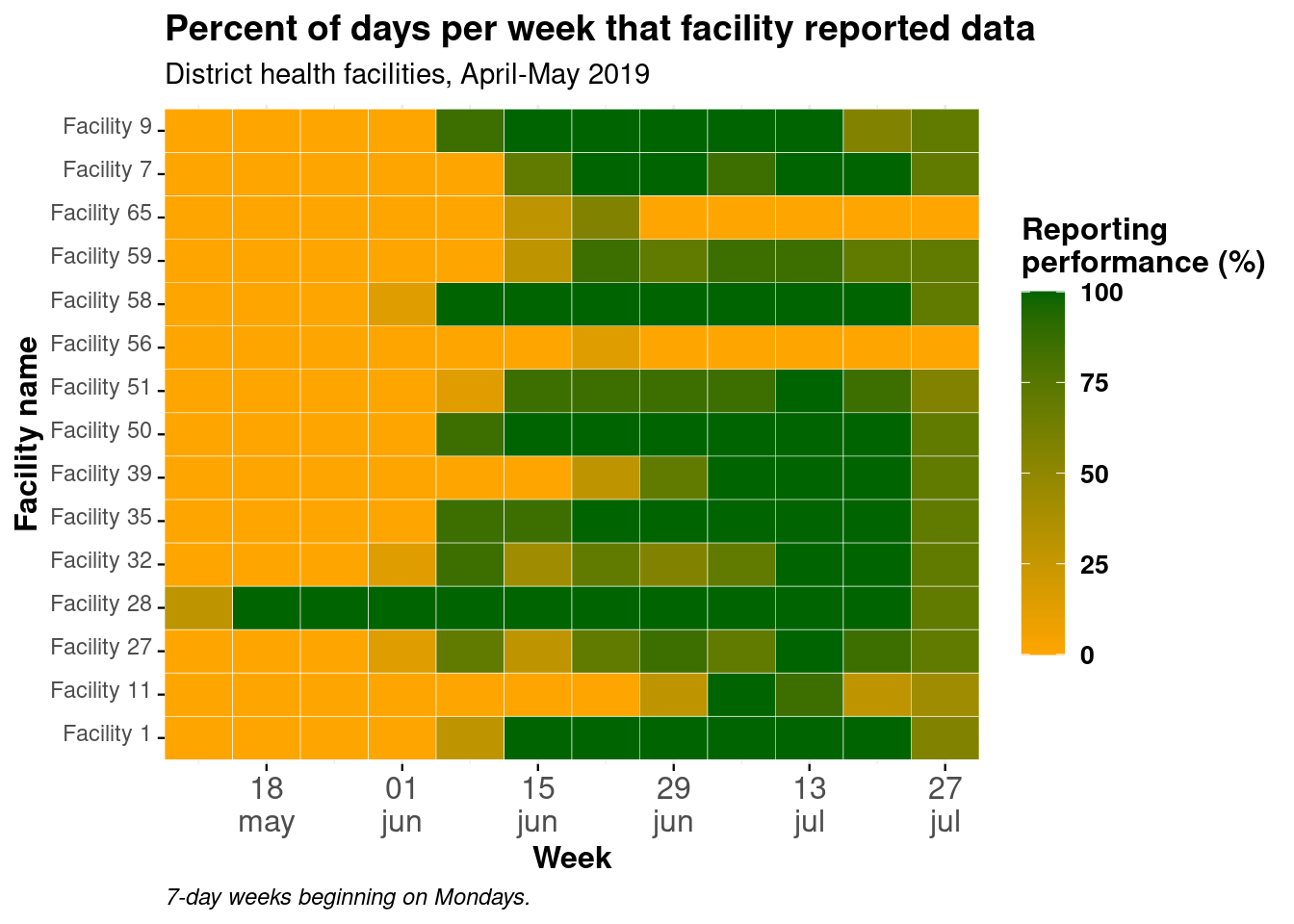
A continuación, lo convertimos en interactivo y lo modificamos para que los botones sean sencillos y disminuya el tamaño del archivo.
metrics_plot %>%
plotly::ggplotly() %>%
plotly::partial_bundle() %>%
plotly::config(displaylogo = FALSE, modeBarButtonsToRemove = plotly_buttons_remove)–>
39.5 Recursos
Plotly no es sólo para R, también funciona bien con Python (y realmente con cualquier lenguaje de ciencia de datos, ya que está construido en JavaScript). Puedes leer más sobre él en el sitio web de plotly